Solicitud de admisión telemática fuera de plazo (SAC)
El perfil de Servicio de Apoyo al Ciudadano “SAC” de la secretaría virtual de  permite a la Administración educativa y/o los centros docentes sostenidos con fondos públicos ayudar a la ciudadanía en los trámites educativos que se realizan a través de la Secretaría Virtual.
permite a la Administración educativa y/o los centros docentes sostenidos con fondos públicos ayudar a la ciudadanía en los trámites educativos que se realizan a través de la Secretaría Virtual.
Paso 1: Asignar el perfil SAC al personal del centro (si NO lo tuviera)
Desde la ruta  Personal / Gestión de accesos, se muestra la pantalla “Accesos del personal del centro”. En ella, por defecto, se presentan un mensaje de “Seleccione el perfil con el que desea trabajar”.
Personal / Gestión de accesos, se muestra la pantalla “Accesos del personal del centro”. En ella, por defecto, se presentan un mensaje de “Seleccione el perfil con el que desea trabajar”.
Para asignar el perfil “Servicio de Apoyo (SAC)” al personal, se elige dicho perfil y aparecen todas las personas empleadas que NO lo tienen asignado. A continuación, se marca la casilla “Seleccionar” de la empleada o empleado concreto; y, después, se pulsa en el botón “Aceptar”, para grabar la información.
Ejemplo:
Paso 2: Al acceder con el perfil SAC, se muestra un desplegable y, por defecto, el trámite “Solicitud de rectificación de datos personales y de contacto”. Es necesario cambiar al trámite “Solicitud de Admisión en centros docentes sostenidos con fondos públicos fuera de los plazos establecidos”.
Una vez seleccionado el trámite “Solicitud de Admisión en centros docentes sostenidos con fondos públicos fuera de los plazos establecidos”, se introduce el DNI de una persona responsable legal, se hace un “clic” para que  rellene los campos y se indica que la persona que solicita la ayuda para la cumplimentación es “representante legal del solicitante” y a qué “persona representa”. Después, se pulsa en el botón “Aceptar”, para grabar la información y pasar a cumplimentar el documento.
rellene los campos y se indica que la persona que solicita la ayuda para la cumplimentación es “representante legal del solicitante” y a qué “persona representa”. Después, se pulsa en el botón “Aceptar”, para grabar la información y pasar a cumplimentar el documento.
Para el análisis de la solicitud, se ha tomado como ejemplo a una alumna que va a solicitar la admisión en 1º ESO (María), primer responsable (Raúl) y segunda responsable (Ana).
Documento de solicitud de admisión
- Esta pestaña incluye el apartado “Datos identificativos”, en el que, por defecto, aparece la información relativa a quién “presenta la solicitud” y cuáles son los “datos de la solicitante” (personales, de nacimiento, de residencia y de contacto).
También, contiene la “tipología de familia” a la que pertenece y cuáles son los “datos de ambos representantes legales” (personales, de residencia y de contacto).
Por defecto, está marcado el campo “Se aporta copia del libro de familia o documento que justifique la tutela o la guarda y/o acogimiento del menor”, que deberá ser presentada junto con el resto de documentación en el centro.
- En esta pestaña se “SOLICITA” que sea admitida en el curso en 1º ESO (en el caso de optar a una plaza reservada a colectivos, se debe marcar la casilla).
Se eligen los “CENTROS” en los que solicita ser admitida en el próximo curso por orden de prioridad (se recomienda seleccionar el máximo de centros) y se indica el “MOTIVO DE LA SOLICITUD”.
- Esta pestaña incluye el apartado “Descripción”, en el
 que muestra la documentación justificativa que debe acompañar la solicitud a papel y aquella cuya consulta ha sido autorizada de oficio.
que muestra la documentación justificativa que debe acompañar la solicitud a papel y aquella cuya consulta ha sido autorizada de oficio.
- En esta pestaña, quedan registrados los datos identificativos pertenecientes al DNI de una de las personas responsables legales que ha llevado a cabo la cumplimentación del documento a papel y que ha sido elegido por el SAC para hacer el registro digital del mismo.
- Si el documento a papel incluye la firma de ambos responsables legales, el SAC sólo tiene que pasar a la siguiente pestaña.
- Si el documento a papel sólo incluye la firma de uno de los representantes, el SAC deberá marcar la casilla “DECLARA” y seleccionar la circunstancia que haya escogido el responsable legal en la Declaración responsable.
Ejemplo: documento a papel firmado por ambos responsables legales.
El tipo de familia registrada en  determinarán la información que contendrá el “Aviso” que se muestra después:
determinarán la información que contendrá el “Aviso” que se muestra después:
Ejemplo: Tipo de familia nuclear
- Esta pestaña aporta información relativa a la “protección de datos”. En ella, antes de elegir una u otra opción, es necesario marcar la casilla situada al final de la información:He leído y comprendo la información sobre protección de datos. DECLARO bajo mi responsabilidad que todas las copias o fotocopias aportadas como justificantes exigidos son copia fiel de sus originales".
A la hora de “Guardar” el documento, se pueden dar dos posibilidades:
Posibilidad A: el SAC NO ha podido terminar de rellenar la solicitud digital en su totalidad. En este sentido, puede proceder a “Guardar y presentar más tarde”.
- Esta pestaña aporta información relativa a la “protección de datos”.
Hecho esto, tanto al personal “SAC” como las personas responsables legales (accediendo con sus credenciales, pueden comprobar que en el apartado de “Mis trámites” de “Secretaría Virtual”, aparece la “Solicitud de Admisión en centros docentes sostenidos con fondos públicos fuera de los plazos establecidos”), se les presenta la siguiente ventana:
Estado: En borrador
Tanto el SAC como el responsable legal pueden volver a acceder a la solicitud digital para terminar de cumplimentarla y poder finalizar el trámite.
Posibilidad B: el SAC ha introducido toda la información aportada que ha recibido de los responsables legales. En este sentido, puede proceder a “Guardar y presentar”.
- Esta pestaña aporta información relativa a la “protección de datos”.
Si la solicitud contiene la firma de ambos responsables legales, el SAC debe firmar también por el segundo responsable. Desde el perfil del SAC se presenta la siguiente ventana:
Ejemplo:
Estado: Pendiente de firma
Si la solicitud contiene la firma de ambos responsables legales, el SAC debe firmar también por el segundo responsable. Desde el perfil del SAC se presenta la siguiente ventana:
Al pulsar sobre el icono de “Segundo firmante”,  muestra el siguiente mensaje:
muestra el siguiente mensaje:
La solicitud queda guardada y presentada y concluye, de este modo, el procedimiento telemático de “Solicitud de admisión en centros docentes sostenidos con fondos públicos fuera de los plazos establecidos”.
Estado: Presentada fuera de plazo
Una vez que desde el centro se dé validez a la documentación aportada y se proceda a la admisión de la alumna,  generará una Credencial de escolarización que estará activa durante los 5 días posteriores al día de la admisión y que la solicitante deberá presentar en el momento de formalizar su matrícula en el centro.
generará una Credencial de escolarización que estará activa durante los 5 días posteriores al día de la admisión y que la solicitante deberá presentar en el momento de formalizar su matrícula en el centro.
La validación de la documentación física presentada y la decisión de admitir en un centro u otro o rechazar la solicitud se realizará desde el perfil de Gestión.
Esta credencial podrá ser descargada por las personas responsables legales desde “Secretaría Virtual”, en la opción “Mis trámites”, del siguiente modo:
Paso 1:
Se pulsa en el trámite elegido
Esta credencial podrá ser descargada por las personas responsables legales desde “Secretaría Virtual”, en la opción “Mis trámites”, del siguiente modo:
Paso 2:
Se pulsa en “Descargar justificante”.
Paso 3:
Se pulsa en “Descargar”
Paso 4:
Se genera la Credencial de escolarización en formato .pdf
Si deseas descargar la ficha en pdf, pulsa aquí |
Por favor, danos tu opinión y ayúdanos a mejorar, pulsa aquí 
Gracias por formar parte de  , la Plataforma Educativa de tod@s
, la Plataforma Educativa de tod@s




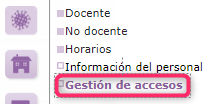



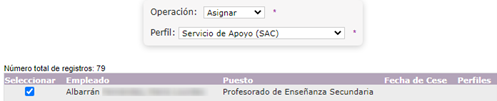

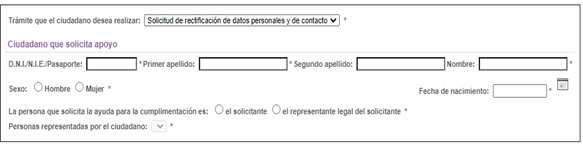




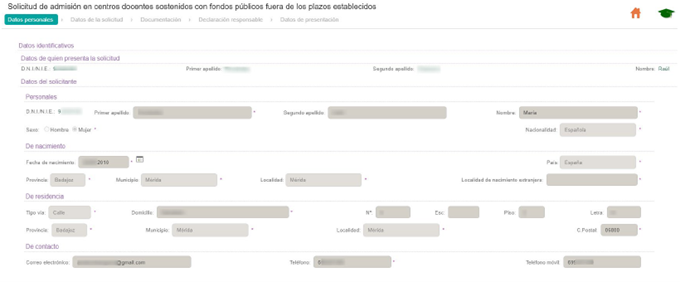
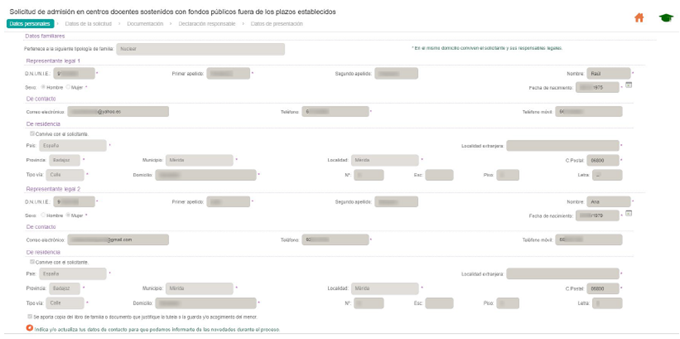

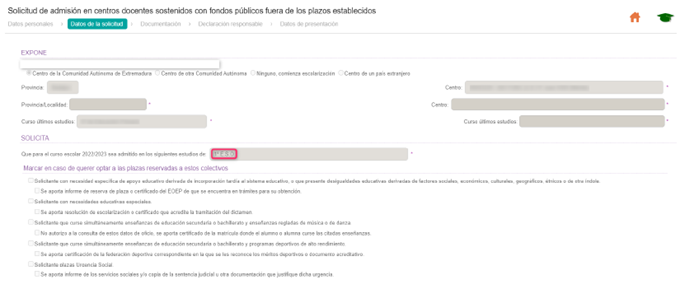
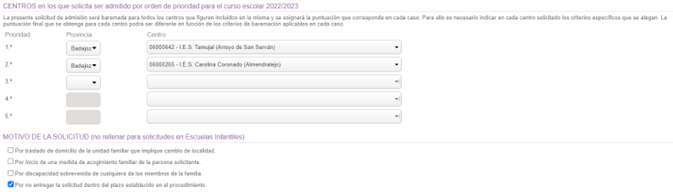





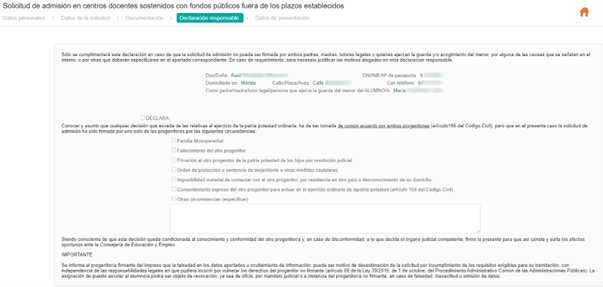

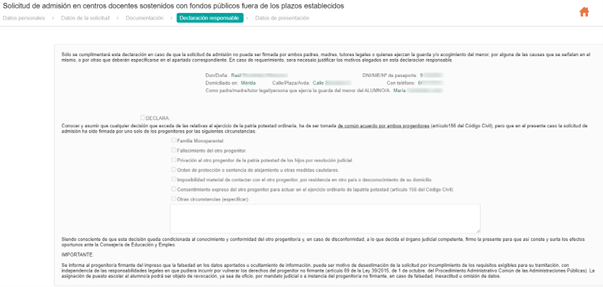
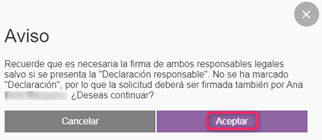

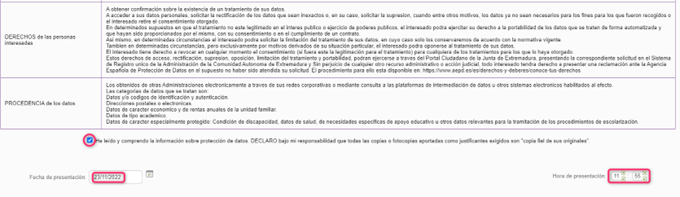



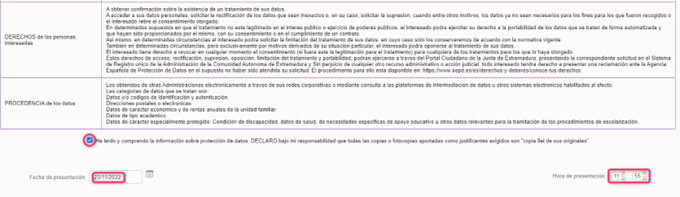

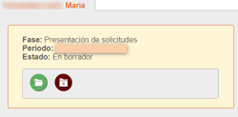

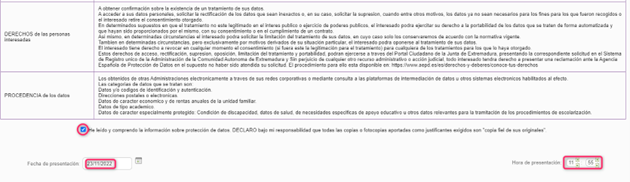


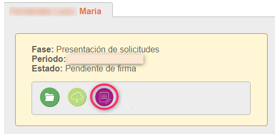
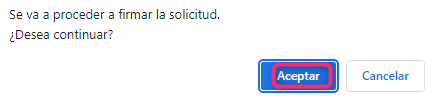




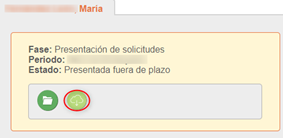






No Comments